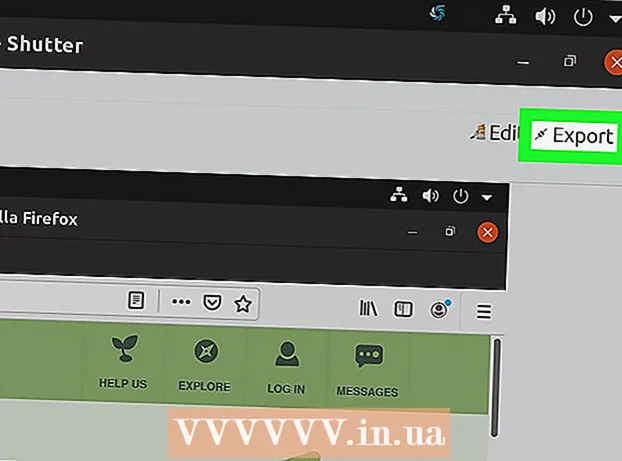작가:
Peter Berry
창조 날짜:
13 칠월 2021
업데이트 날짜:
1 칠월 2024

콘텐츠
이것은 iPhone에서 통화를 녹음하는 방법을 보여주는 기사입니다. 개인 정보를 보호하기 위해 Apple은 iPhone 사용자가 기능 또는 내장 앱을 사용하여 통화를 녹음하지 못하도록 적극적으로 차단했습니다. 따라서 앱을 다운로드하거나 컴퓨터 마이크와 같은 다른 기기를 사용해야합니다. 또는 통화 녹음을위한 다른 전화.
단계
2 가지 방법 중 1 : 통화 녹음 앱 사용
App Store를 엽니 다. 막대기로 구성된 흰색 "A"가있는 파란색 앱입니다. 일반적으로 홈 화면에서 App Store 앱을 찾습니다.

접촉 검색 (검색)은 화면의 오른쪽 하단에 있으며 상단에 돋보기 아이콘이 있습니다.
화면 상단의 검색 창을 탭하세요.

통화 녹음 앱을 검색합니다. 통화 녹음 응용 프로그램을 다운로드하려면 요금이 부과 될 수 있습니다. 다음은 높은 평점을받은 몇 가지 앱입니다.- TapeACall Pro -미화 9.99 달러 (23 만동 상당)를 선불로 지불해야하지만 다른 녹음 애플리케이션과 달리 분당 지불 할 필요가 없습니다.
- 통화 녹음기-IntCall -선불이 필요없는 애플리케이션이지만, 1 분 녹음 비용은 0.10 USD (2,300 VND 상당)입니다. 이 서비스를 사용하려면 Wi-Fi 연결이 필요합니다.
- NoNotes로 통화 녹음 -이 앱은 무료로 다운로드 할 수 있으며 20 분 동안 통화 녹음을 무료로받을 수 있습니다. 무료 시간이 끝나면 서비스 요금은 분당 US $ 0.25 (VND 5,700에 해당)입니다.

접촉 가져 오기 (수신)을 선택한 앱의 오른쪽에 있습니다. 앱 구매시이 버튼이 앱 요금으로 대체됩니다.
접촉 설치 (설정)은 버튼과 같은 위치입니다. 가져 오기.
앱 다운로드를 시작하려면 Apple ID 암호를 입력하십시오.
- 최근에 App Store에 로그인 한 경우이 단계를 수행 할 필요가 없습니다.
- iPhone에서 Touch ID를 사용하는 경우이 단계에서 지문을 사용할 수 있습니다.
앱을 실행하고 전화를 겁니다. 각 응용 프로그램은 다르게 작동하지만 모두 동일한 방식으로 작동합니다. 애플리케이션 서버에 연결되고 통화는 통화중인 회선과 병합됩니다.
- 요청을 받으면 이용 약관에 동의하고 전화 번호를 입력해야합니다.
- 통화가 병합되면 녹음이 시작됩니다.
- 통화가 종료되거나 녹음 시간이 경과하면 녹음이 자동으로 종료됩니다.
다시 전화를 듣습니다. 통화는 클라우드 스토리지 서비스 또는 앱 제공 업체의 서버에 저장되고 목록으로 표시됩니다.
- 통화 녹음기-IntCall의 경우 화면 하단의 "녹음"을 눌러 녹음 목록을 연 다음 "재생"버튼을 눌러 녹음을 재생합니다.
- 일부 서비스는 메모리, 관리 도구 및 온라인 복원 기능도 제공합니다.
- 통화를 편집하고 저장하려는 세그먼트를 잘라낼 수 있습니다. 여기에서 컴퓨터에있는 파일과 마찬가지로 녹음 데이터를 이메일로 보내거나 관리 할 수 있습니다.
방법 2/2 : 다른 프로그램 또는 장치 사용
다른 기기에서 녹음 앱을 엽니 다. iPad 또는 마이크가있는 컴퓨터와 같은 다른 기기를 사용할 수있는 경우이를 사용하여 통화를 녹음합니다. Windows 및 Mac 컴퓨터에서도 프로그램을 다운로드 할 수 있습니다.
- Mac의 경우 "QuickTime Player"프로그램을 사용하여 기본 녹화 및 재생을 수행 할 수 있습니다.
- 마찬가지로 Windows의 "Sound Recorder"프로그램도 위의 기능을 제공합니다.
- Audacity는 Linux를 포함한 모든 플랫폼에서 무료로 사용할 수 있습니다.
- 오디오 녹음에 사용할 수있는 다른 iPad 또는 iPhone이있는 경우 "음성 메모"앱이 도움이 될 것입니다.
iPhone을 앞에 두십시오. 이것은 조용한 방에서 할 때 가장 효과적입니다. 통화 중에 스피커폰을 켭니다.
마이크를 놓습니다. 노트북이나 태블릿을 사용하는 경우 마이크가 휴대 전화에 가까이 있는지 확인하세요. 외장 마이크를 사용하는 경우 마이크가 iPhone 하단을 향하도록 배치하십시오.
녹음 앱을 실행하십시오. 사용하는 장치에 따라 다르지만 대부분의 경우 녹음 소프트웨어를 열고 "새 녹음"을 선택합니다.
녹음 장치를 켭니다. 통화를 시작하기 전에이 작업을 수행하면 통화의 첫 부분을 녹음 할 수 있습니다.
전화하다. 이렇게하려면 녹색 배경에 흰색 전화 아이콘이있는 전화 앱을 탭하고 키패드 (키패드) 화면 하단에 전화를 걸 사람의 전화 번호를 입력하고 화면 하단의 "통화"버튼을 누릅니다.
- 최근 연락처 또는 전화를 선택할 수도 있습니다. 콘택트 렌즈 (연락처) 또는 최근 (최근 통화)를 선택하세요.
고르다 스피커 (스피커폰). 통화 옵션의 오른쪽 상단 모서리에서 전화를 걸 번호 바로 아래에 있습니다. 이것은 통화를 위해 스피커폰을 켜고 다른 장치가 녹음 할 수있을만큼 소리가 커집니다.
- 청취자가 전화를 받으면 통화가 녹음되고 있다는 알림을 기억하십시오.
조언
- 전화를 걸 때 헤드셋을 사용하지 마십시오. 그렇지 않으면 옆에서 소리 만 녹음 할 수 있습니다.
경고
- 통화 녹음은 특정 법적 규정에 따라 "도청"으로 간주됩니다. 통화 녹음은 법으로 금지되어 있으며 통화가 녹음되고 있음을 청취자에게 알려야합니다. 법률은 모든 지역, 모든 국가에서 다릅니다. 따라서 귀하와 수신자가 거주하는 지역의 법률을 알고 있어야합니다.